Asus T5-P5G41E: T5-Series
T5-Series: Asus T5-P5G41E
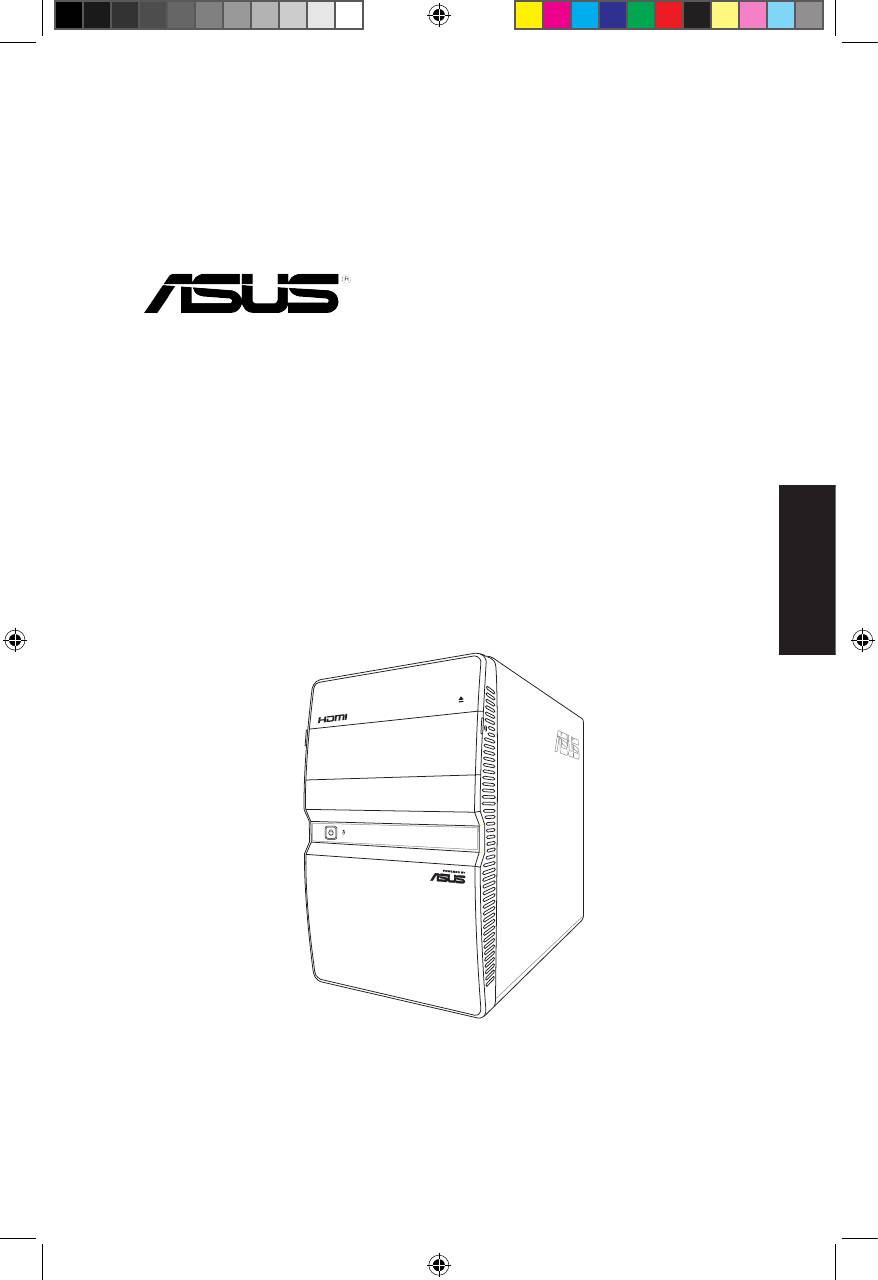
T5-Series
ASUS PC (Desktop Barebone)
Installationshandbuch
Deutsch
Die neueste Version des Handbuchs nden Sie auf der ASUS-Website: www.asus.com
u5335_T5_series_qsg.indb 19 1/29/10 3:56:37 PM
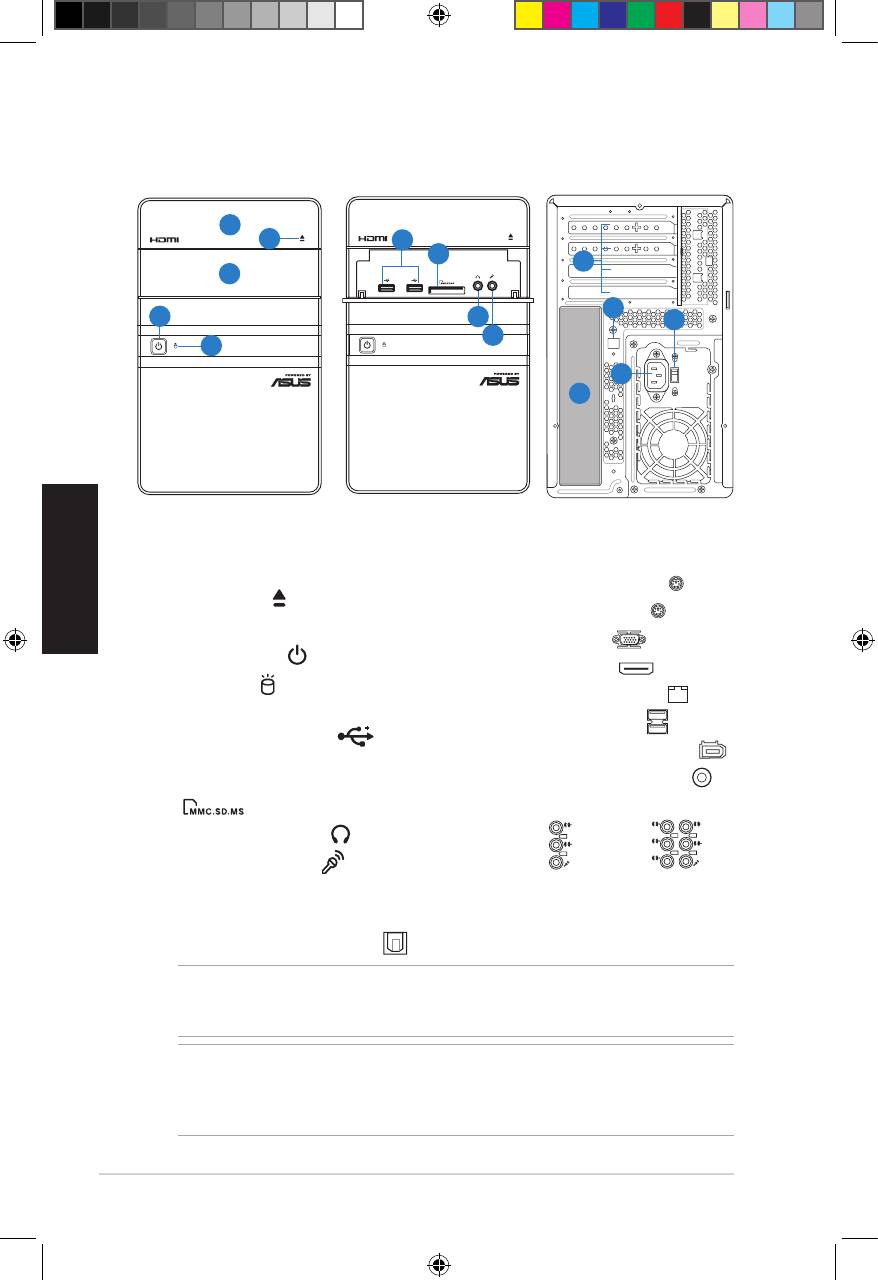
Frontseite/Rückseite
Deutsch
1. Schubladenabdeckung des
12.** Spannungsauswahlschalter
optischen Laufwerkes
13. Stromanschluss
2. Auswurftaste des optischen
14.* • PS/2-Tastaturanschluss ( )
Laufwerkes ( )
• PS/2-Mausanschluss ( )
3. Fronttafelabdeckung
• VGA-Anschluss ( )
4. Stromschalter ( )
• HDMI-Anschluss ( )
5. HDD-LED ( )
(leuchtet auf,
• LAN (RJ-45)-Anschluss ( )
wenn die Festplatte arbeitet)
• USB 2.0-Anschlüsse ( )
6. USB 2.0-Anschlüsse ( )
• 6-pol. IEEE 1394a-Anschluss ( )
7. MultiMediaCard/Secure Digital/
• Koaxialer S/PDIF-Ausgang ( )
Memory Stick-Kartensteckplatz
( )
• Audioanschlusseinstellungen:
8. Kopfhöreranschluss ( )
• 6-Kanal
9. Mikrofonanschluss ( )
10. Metallene
Erweiterungssteckplatzklammern
11.* Optischer S/PDIF-Ausgang ( )
20 Installation manual
L
IN
IN
E
FR
O
N
T
M
IC
IN
• 8-Kanal
C
BA
T
S
S
R
L
IN
IN
E
R
S
E
P
A
K
R
FR
O
N
T
S
S
P
ID
K
E
M
IC
IN
HINWEIS: *Die Anschlüsse an Vorder- und Rückseite und ihre Position können je nach
Modellvariieren.GenauereBeschreibungenndenSieimBenutzerhandbuchdes
Systems.
HINWEIS: **Das Netzteil ist mit einem 115V/230V-Spannungsschalter neben dem
Stromanschluss ausgestattet. Verwenden Sie diesen Schalter, um die passende
Systemeingangsspannung entsprechend Ihrem Stromversorgungssystem in Ihrer
Region auszuwählen.
SPDIF OUT
SATA
Vorderseite (geschlossen)
Vorderseite (offen)
Rückseite
1
2
6
7
10
3
11
4
8
12
9
5
13
14
u5335_T5_series_qsg.indb 20 1/29/10 3:56:46 PM
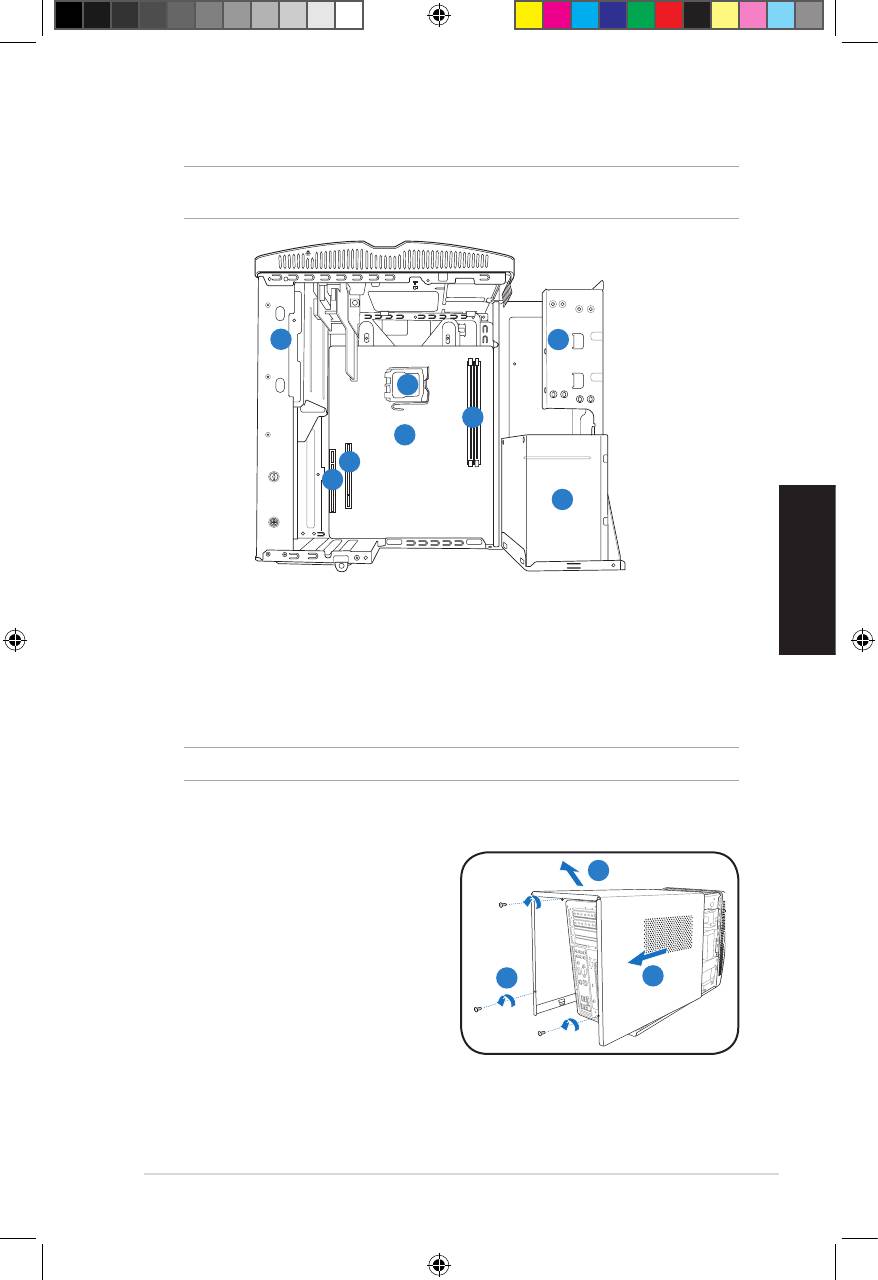
Interne Komponenten
HINWEIS: Die folgende Abbildung zeigt die interne Ansicht des Systems, wenn Sie die
Abdeckung entfernen und das Netzteil anheben.
1
2
5
4
6
7
8
3
1. Halterung für optisches Laufwerk
4. DIMM-Steckplätze
Deutsch
5.25-Zoll
5. Prozessorsockel
2. Halterung für 3.5 Zoll
6.* ASUS-Motherboard
Festplattenlaufwerk
7. PCI Express x16-Steckplatz
3. Netzteil
8. PCI-Steckplatz
HINWEIS:*DetailszumMotherboardndenSieimBenutzerhandbuchdesSystems.
Entfernen der
Abdeckung
3
1. Entfernen Sie die drei
Gehäuseschrauben an der
Rücktafel. Die Schrauben für spätere
Wiederverwendung gut aufheben.
1
2
2. Ziehen Sie die Abdeckung nach
hinten.
3. Heben Sie die Abdeckung herausheraus
und legen sie zur Seite.
21Installation manual
u5335_T5_series_qsg.indb 21 1/29/10 3:56:47 PM
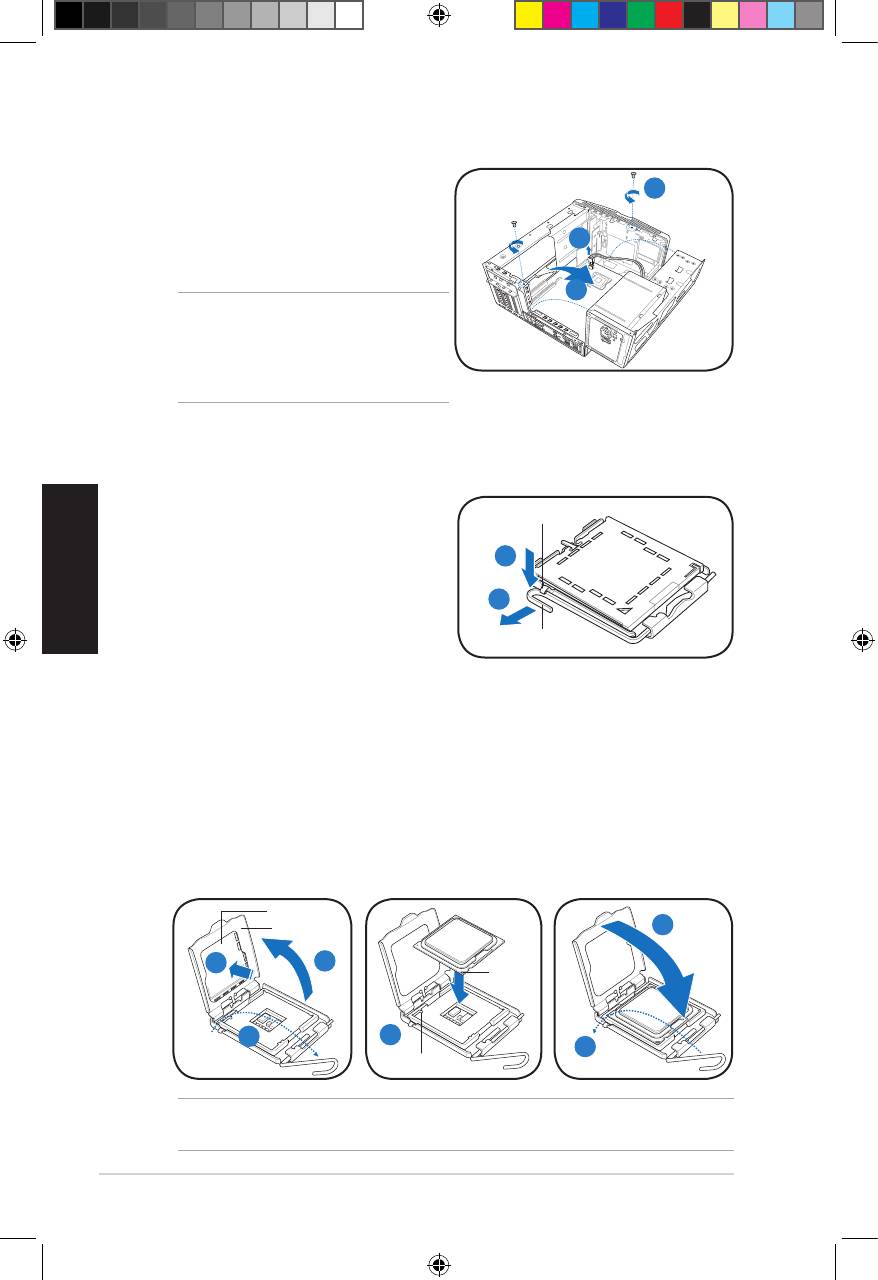
Herausnehmen des Netzteils
1. Suchen und entfernen Sie die zwei
1
Schrauben des Netzteils.
2. Entfernen Sie das 4-pol. ATX 12V-Kabel.
2
3. Heben Sie die PSU in Pfeilrichtung
um 90º an.
3
ACHTUNG: Achten Sie beim Entfernen
des Netzteils darauf, dass Sie das Netzteil
gut festhalten. Das Netzteil kann aus
Versehen herunterfallen und die anderen
Systemkomponenten beschädigen.
Installieren einer CPU
®
Installieren einer Intel
CPU
1. Lokalisieren Sie den Prozessorsockel
Halteriegel
auf dem Motherboard.
Deutsch
2. Drücken Sie den Arretierhebel mit
2A
Ihrem Daumen (2A) und schieben
ihn nach links (2B), bis er von dem
2B
Halteriegel losgelassen wird.
Arretierhebel
3. Ziehen Sie den Arretierhebel in die
Pfeilrichtung bis zu einem Winkel
von 135º hoch.
4. ZiehenSiedenDeckrahmenmitIhremDaumenundZeigengerbiszueinem
Winkel von 100º hoch (4A) und drücken Sie dann die PnP-Abdeckung durch
die Aussparung des Deckrahmens, um sie zu entfernen (4B).
5. Legen Sie die CPU auf den Sockel. Richten Sie dabei das goldene Dreieck
auf die untere linke Ecke des Sockels aus. Die Sockelausrichtungsnase
muss in die CPU-Kerbe einpassen.
6. Machen Sie den Deckrahmen (6A) zu. Drücken Sie anschließend den
Arretierhebel (6B), bis er unter dem Halteriegel einrastet.
PnP-Abdeck.
Deckrahmen
6A
Goldenes
4B
4A
Dreieck
3
5
6B
Ausrichtungsnase
ACHTUNG: Falscher Einbau des Prozessors kann die Anschlüsse verbiegen und den
Prozessor ernsthaft beschädigen!
22 Installation manual
u5335_T5_series_qsg.indb 22 1/29/10 3:56:50 PM
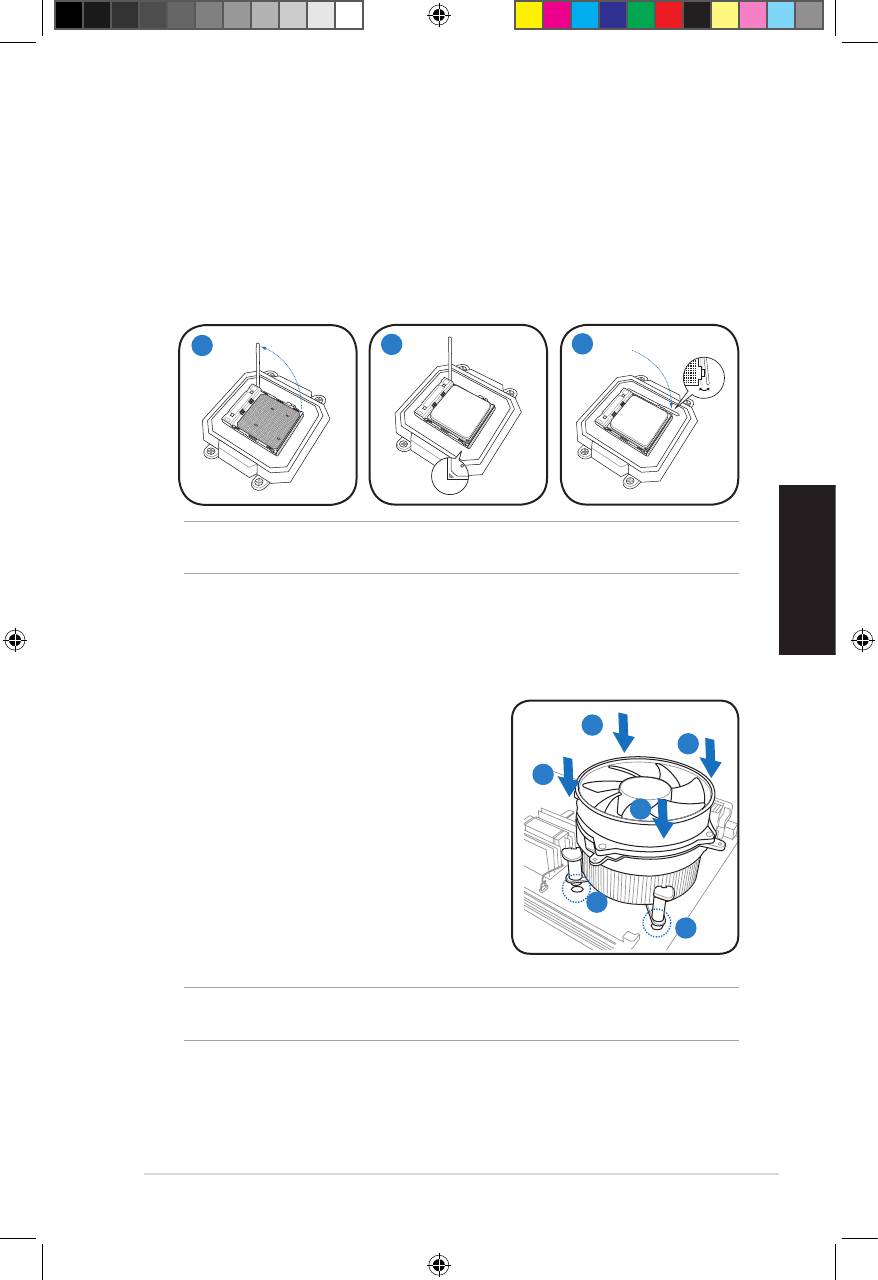
Installieren einer AMD CPU
1. Suchen Sie den Prozessorsockel und heben den Hebel im Winkel von ca. 90º an.
2. Stecken Sie den Prozessor in den Sockel und vergewissern Sie sich, dass
die Prozessorecke mit dem goldenen Dreieck mit dem kleinen Dreieck am
Sockels übereinstimmt.
3. Drücken Sie den Sockelhebel zum Sichern des Prozessors herunter.
1
2
3
ACHTUNG: Falscher Einbau des Prozessors kann die Anschlüsse verbiegen und den
Prozessor ernsthaft beschädigen!
Deutsch
Einbau des Prozessorlüfters und Kühlkörpers
®
Installieren eines Intel
CPU-Kühlkörpers und -Lüfters
1. Stellen Sie den Kühlkörper auf die installierte
A
CPU. Stellen Sie dabei sicher, dass die vier
B
Druckstifte auf die Löcher am Motherboard
B
ausgerichtet wurden.
2. Drücken Sie jeweils zwei Druckstifte diagonal
A
nach unten, um die Kühlkörper-Lüfter-Einheit
zu befestigen.
3. Wenn die Kühlkörper/Lüfterbaugruppe
platziert wurde, verbinden Sie das
1
Prozessorlüfterkabel mit dem Anschluss auf
1
dem Motherboard.
ACHTUNG: Vergessen Sie nicht den Prozessorlüfter anzuschließen, die Harware-
Überwachung zeigt sonst einen Fehler an, wenn der Lüfter nicht angeschlossen ist.
23Installation manual
u5335_T5_series_qsg.indb 23 1/29/10 3:56:54 PM
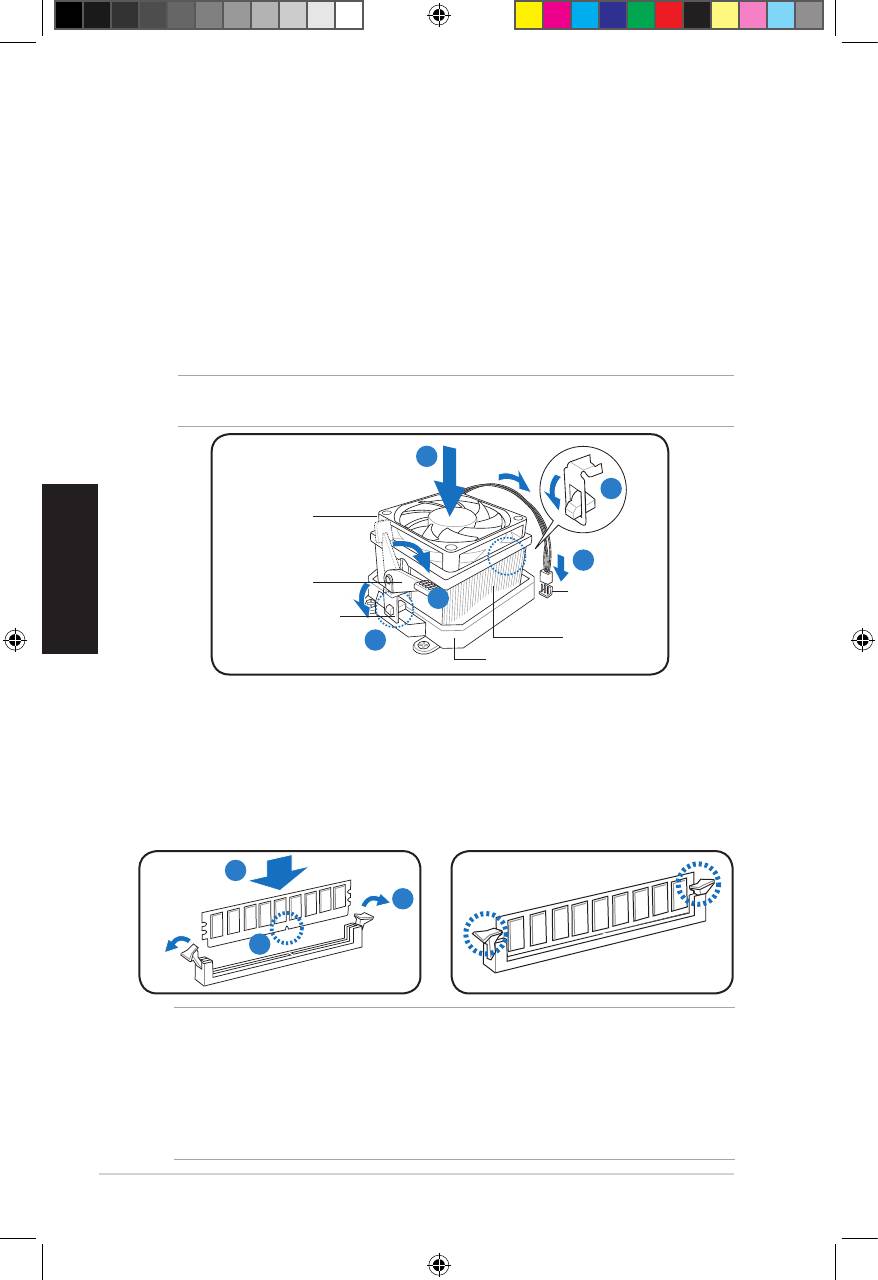
Installieren eines AMD CPU-Kühlkörpers und -Lüfters
1. Platzieren Sie den Kühlkörper auf dem installierten Prozessor.
2. Befestigen Sie ein Ende der Befestigungsklammmer an der
Befestigungsmodulgrundplatte.
3. Befestigen Sie die andere Seite der Befestigungsklammer (nahe des
Befestigungsklammerschlosses) auf der Grundplatte bis sie in der richtigen
Position einrastet.
4. Drücken Sie die Befestigungsklammer auf den Befestigungsmecha-
nismus, um den Prozessor, den Lüfter und den Kühlkörper an der
Befestigungsgrundplatte zu sichern.
5. Verbinden Sie das Kabel des Lüfters mit dem Anschluss auf dem Motherboard.
ACHTUNG: Vergessen Sie nicht den Prozessorlüfter anzuschließen, die Harware-Überwachung
zeigt sonst einen Fehler an, wenn der Lüfter nicht angeschlossen ist.
1
2
Prozessorlüfter
Deutsch
5
Befestigungs-
Lüferanschluss-
klammerhebel
4
kabel
Befestigungsklammer
Prozessor-
3
Kühlkörper
Befestigungsmodulgrundplatte
Installieren eines DIMMs
1. Suchen Sie die DIMM-Steckplätze auf dem Motherboard.
2. Entriegeln Sie einen DIMM-Steckplatz, indem Sie die Haltebügeln nach
außen drücken.
3. Richten Sie ein DIMM auf den Steckplatz aus, wobei die Kerbe am DIMM auf
die Unterbrechung des Steckplatzes ausgerichtet werden muss.
4. Drücken Sie das DIMM-Modul in den Sockel, bis die Befestigungsklammern einrasten.
4
2
3
ACHTUNG:
• Ziehen Sie den Netzstecker bevor Sie die DIMMs ein- oder ausbauen, sonst
könnte das Motherboard und/oder andere Komponenten zerstört werden.
• Ein DDR DIMM hat eine Kerbe, so dass es nur in eine Richtung passt. Stecken
Sie ein DIMM nicht mit übermäßiger Kraft in einen Steckplatz ein, um Schäden
am DIMM zu vermeiden.
24 Installation manual
u5335_T5_series_qsg.indb 24 1/29/10 3:56:56 PM
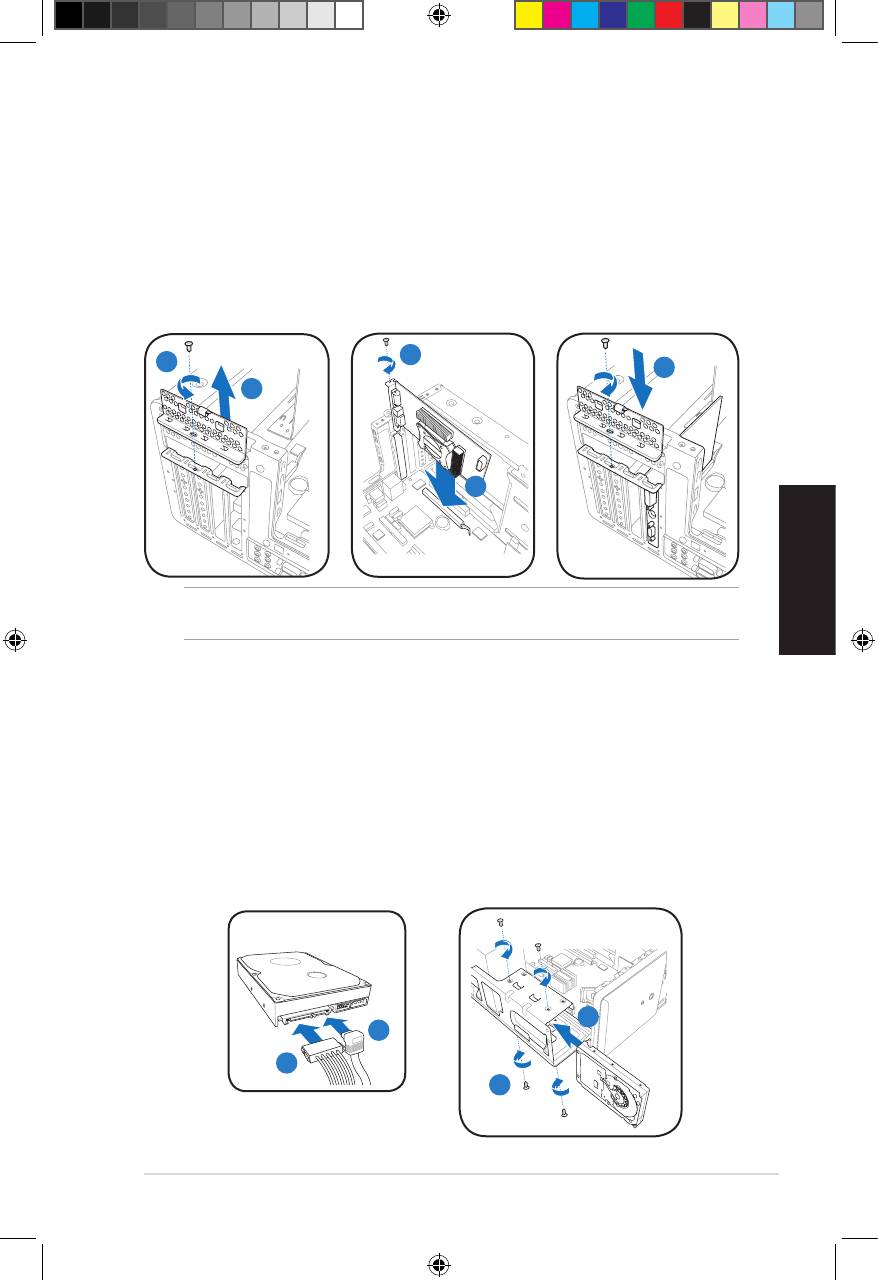
Installieren einer Erweiterungskarte
1. Entfernen Sie die Schraube, mit der die Metallklammerhalterung befestigt ist.
2. Entfernen Sie die Metallklammerhalterung.
3. Stecken Sie die Karte in den Steckplatz ein und drücken dann fest nach
unten, bis sie richtig sitzt.
4. Sichern Sie die Karte mit einer Schraube.
5. Setzen Sie die Metallklammerhalterung wieder ein und sichern Sie sie mit
einer Schraube.
4
1
5
2
3
Deutsch
WICHTIG. Dieses Gehäuse unterstützt nur PCI Express x 16-Karten mit 192mm x
19mm oder kleinerer Abmessung.
Installieren einer Festplatte
1. Verbinden Sie das SATA-Signal- (1A) und -Stromversorgungskabel (1B) in
die Anschlüsse an der Rückseite der SATA-Festplatte.
2. Suchen Sie den HDD-Schacht.
3. Schieben Sie die Festplatte (die HDD-Leiterplattenseite zur Gehäuse-oberseite
zeigend) in den Schacht und sichern Sie es mit den vier Schrauben.
4. Verbinden Sie das SATA/IDE-Signalkabel mit dem SATA/IDE-Anschluss am
Motherboard und befestigen Sie alle Kabel mit den Plastikschlaufen Verbinden
Sie das SATA/IDE-Signalkabel mit dem SATA/IDE-Anschluss am Motherboard
und befestigen Sie alle Kabel mit den Plastikschlaufen.
SATA
3
1A
1B
3
25Installation manual
u5335_T5_series_qsg.indb 25 1/29/10 3:56:59 PM
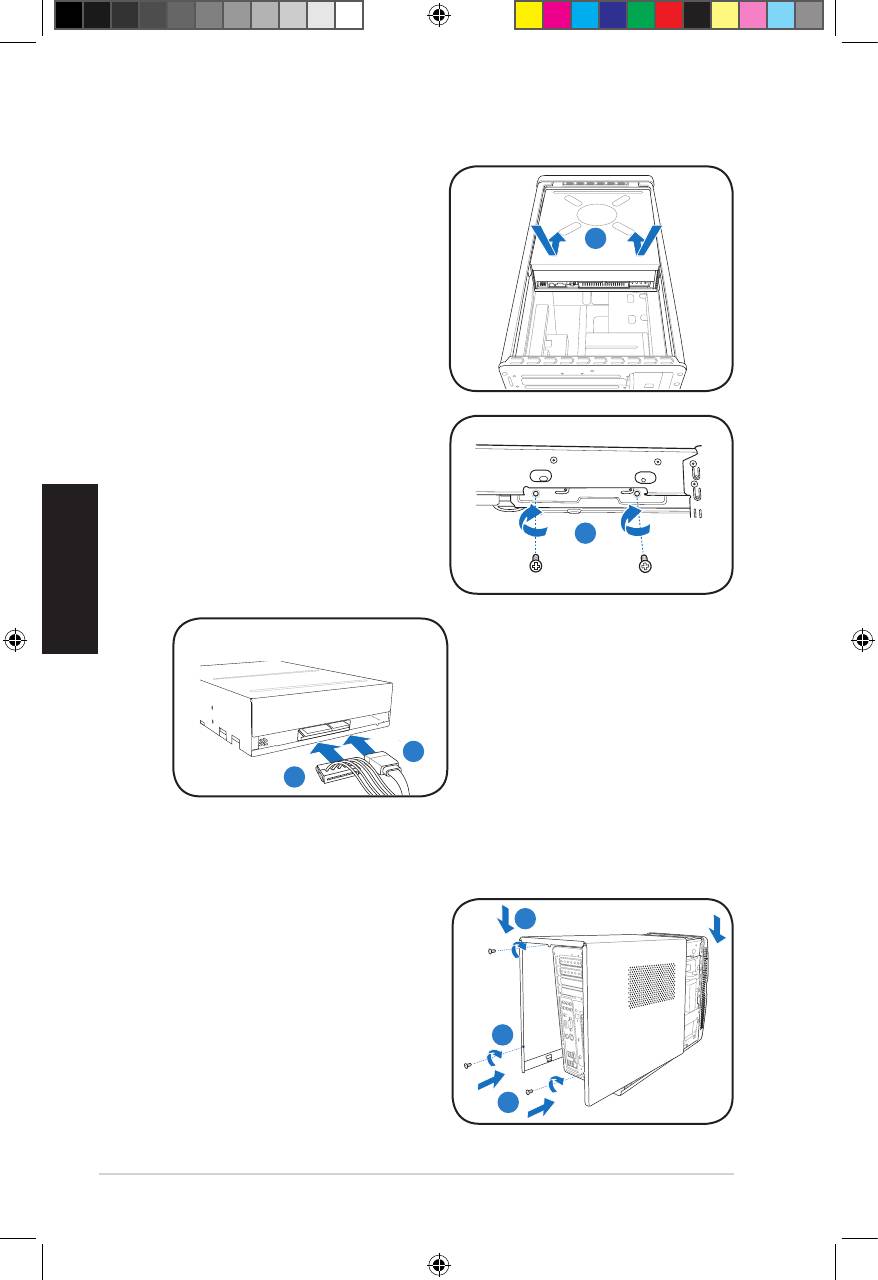
Installieren eines optischen Laufwerks
1. Stellen Sie das Gehäuse aufrecht
hin.
2. Stecken Sie das SATA/IDE optische
2
Laufwerk in den oberen 5.25-
Zoll-Schacht und schieben Sie
vorsichtig, bis die Schraubenlöcher
mit den Löchern am Schacht
übereinstimmen.
3. Sichern Sie das Laufwerk mit
jeweils 2 Schrauben auf jeder Seite
des Schachtes.
4. Verbinden Sie die Stecker für SATA/
IDE (4A) und Stromversorgung
Deutsch
(4B) mit den Anschlüssen an der
3
Rückseite des Laufwerkes.
SATA
4A
4B
Wiederanbau der Gehäuseabdeckung
1. Passen Sie die Zähne der
1B
Abdeckung in die Nut am
Gehäuse und die Haken an der
Fronttafeleinheit ein (1A). Lassen
Sie dann die hintere Kante der
Abdeckung wie dargestellt runter
(1B).
2
2. Befestigen Sie die Abdeckung mit
drei Schrauben.
1A
26 Installation manual
u5335_T5_series_qsg.indb 26 1/29/10 3:57:03 PM




